11 طريقة لإصلاح عدم تشغيل Spotify للأغاني على الهاتف المحمول أو الكمبيوتر الشخصي
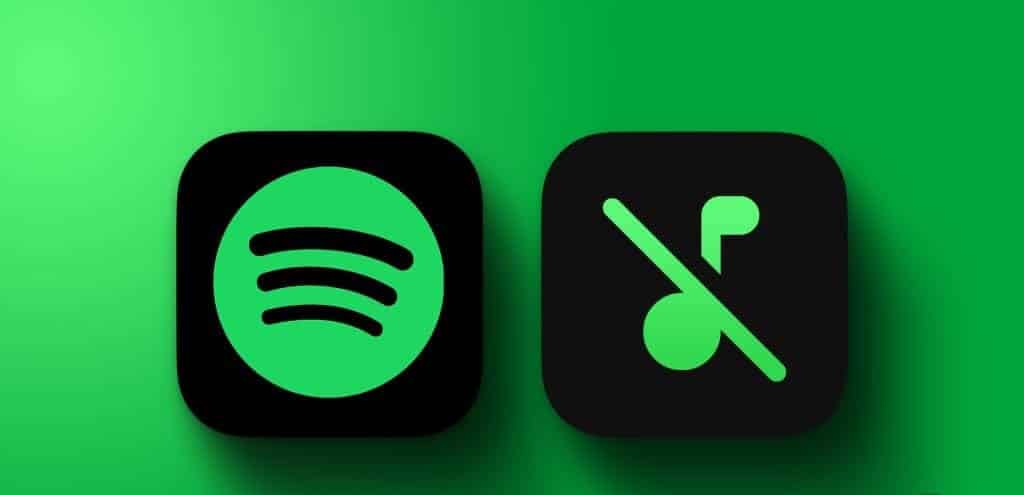
1. حاول تسجيل الدخول والخروج من Spotify
على الجوال
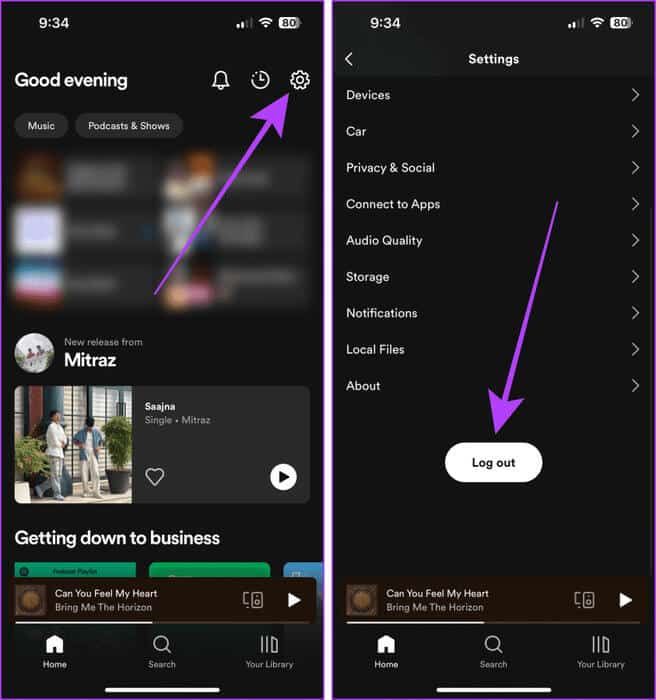
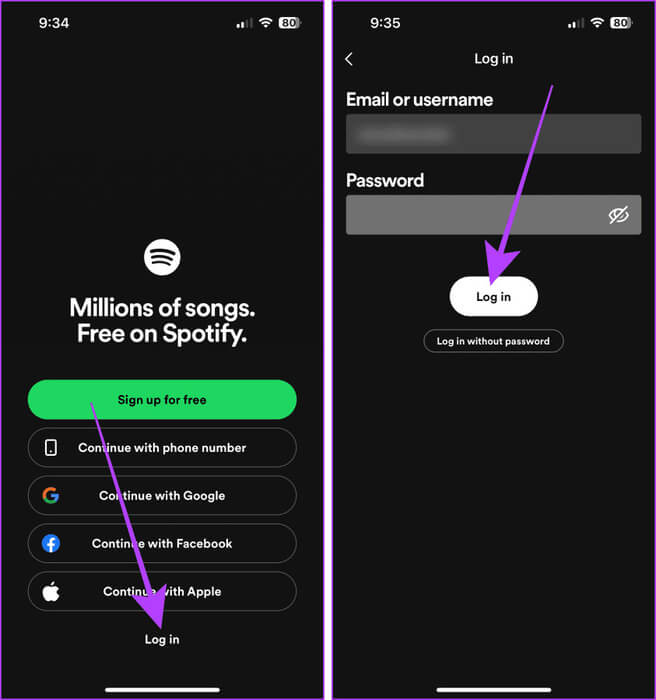
على الكمبيوتر
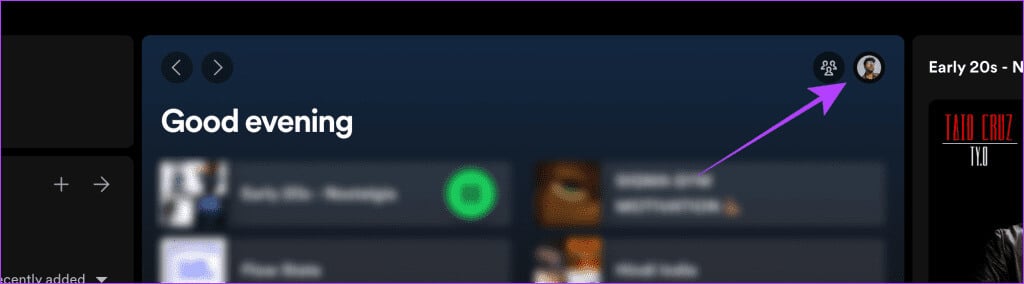
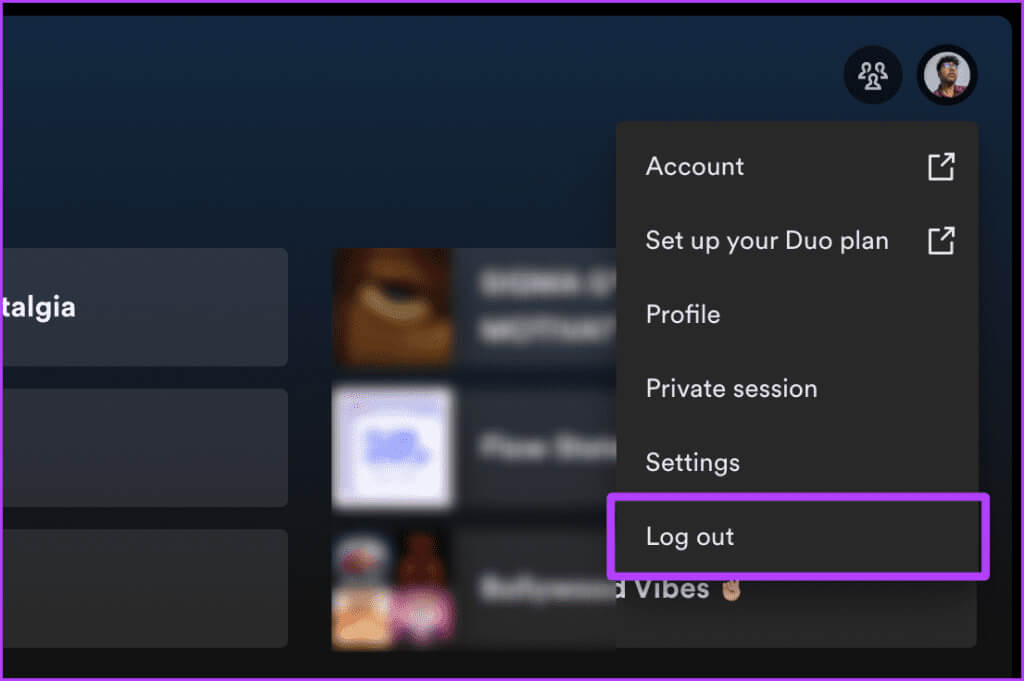
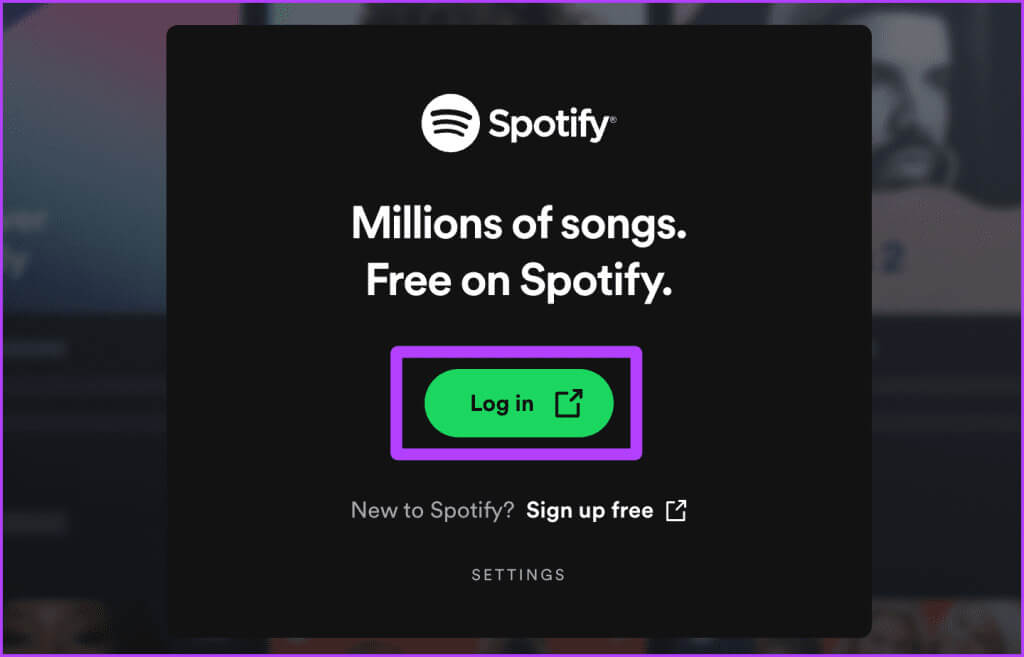
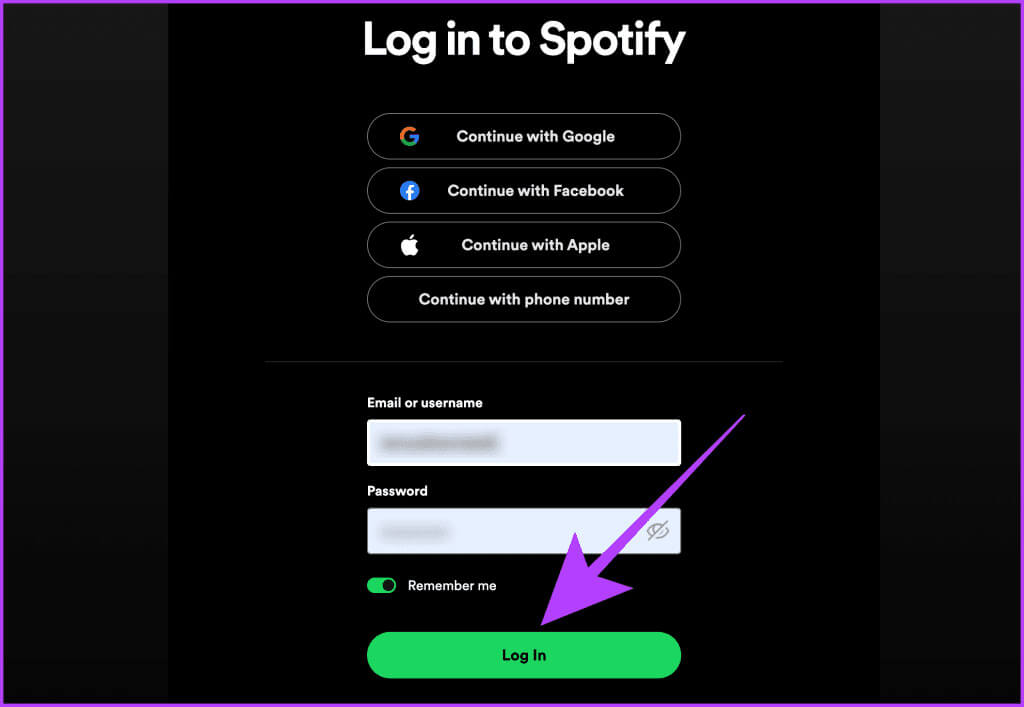
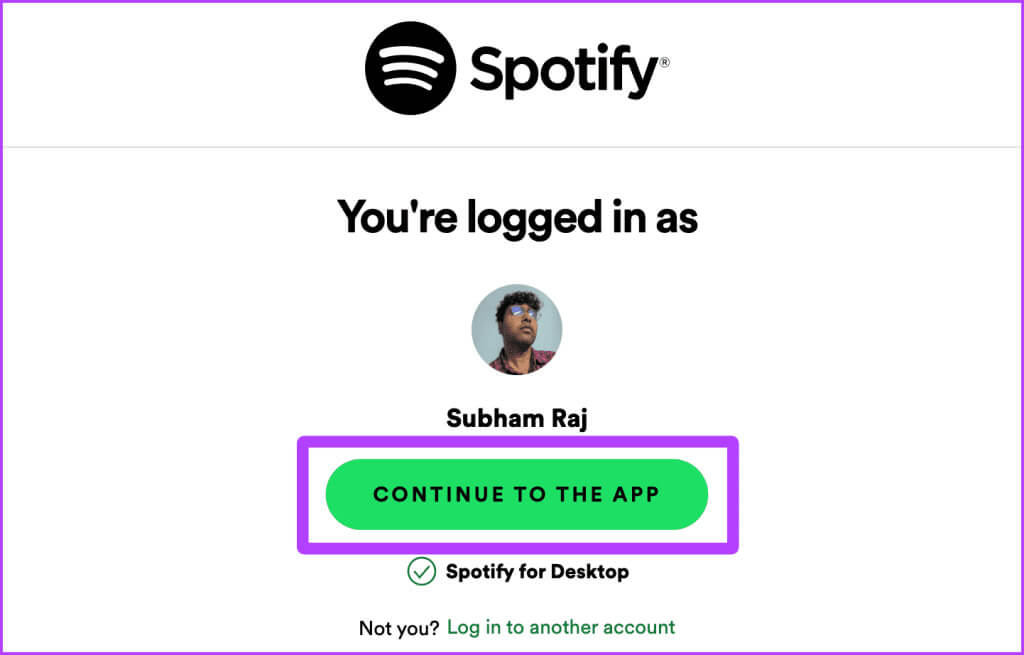
2. تحقق مما إذا كان Spotify معطلاً
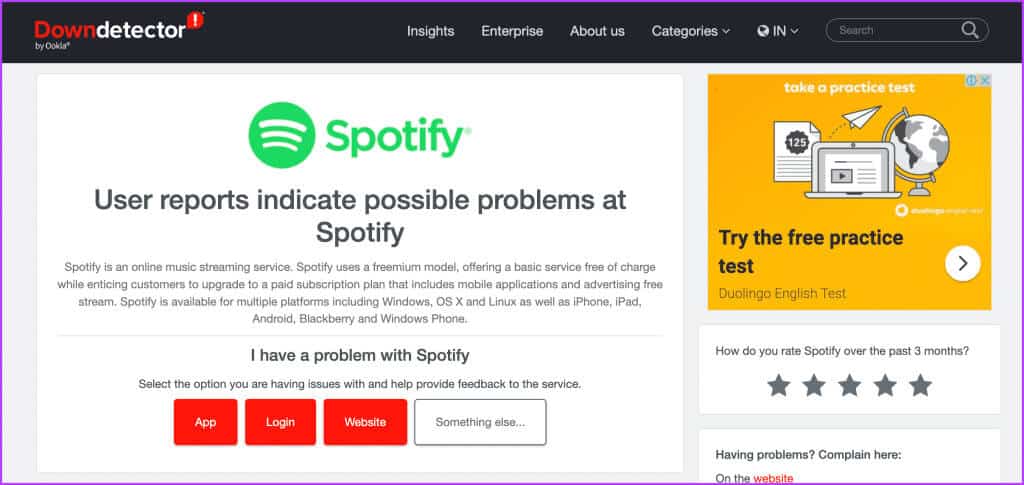
3. إيقاف تشغيل VPN
على أجهزة iOS وAndroid
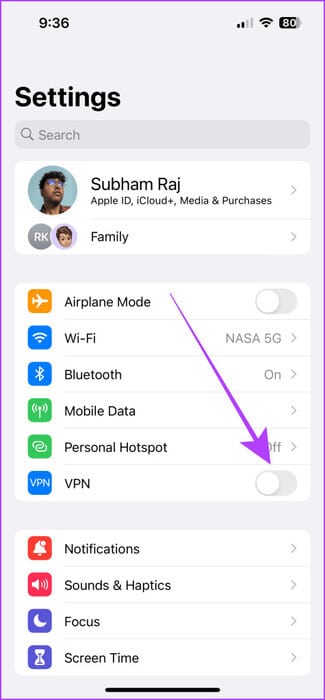
على الكمبيوتر
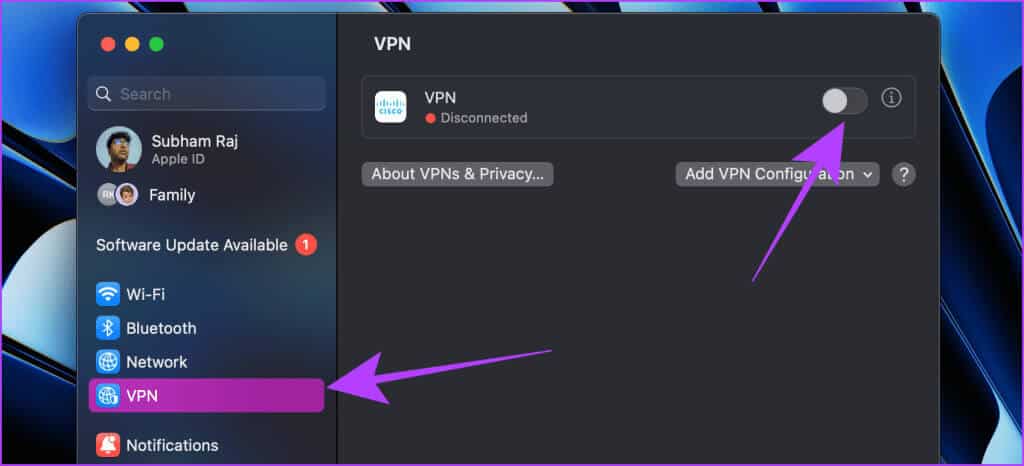
4. إيقاف تشغيل وضع عدم الاتصال (الهاتف المحمول)
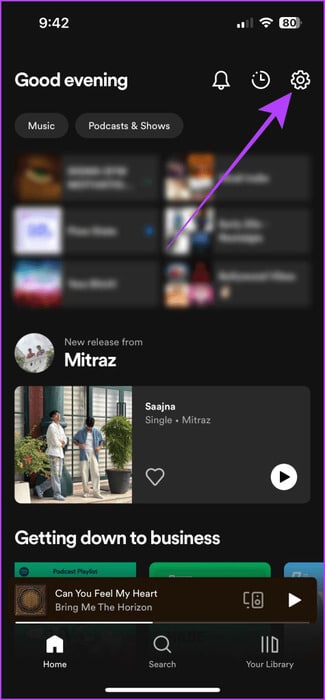
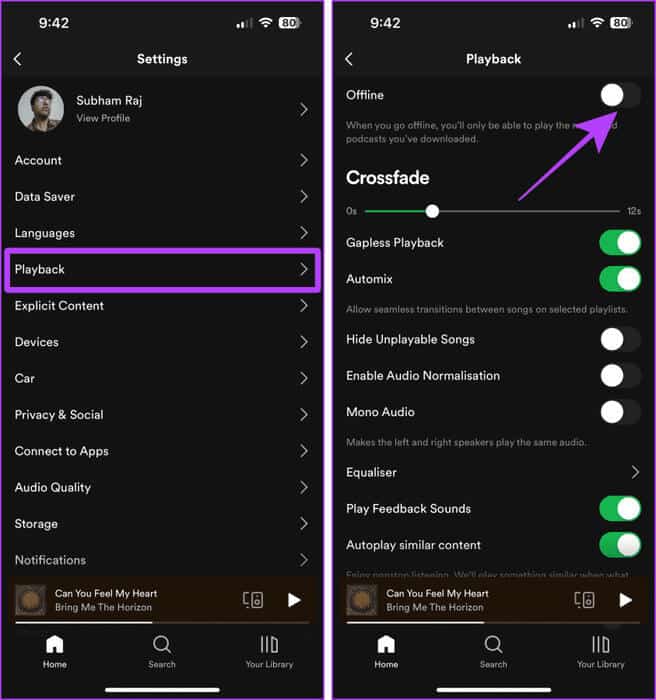
5. تشغيل المحتوى المماثل للتشغيل التلقائي
على الجوال
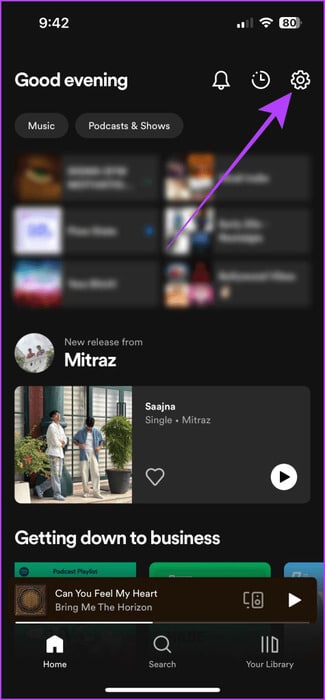
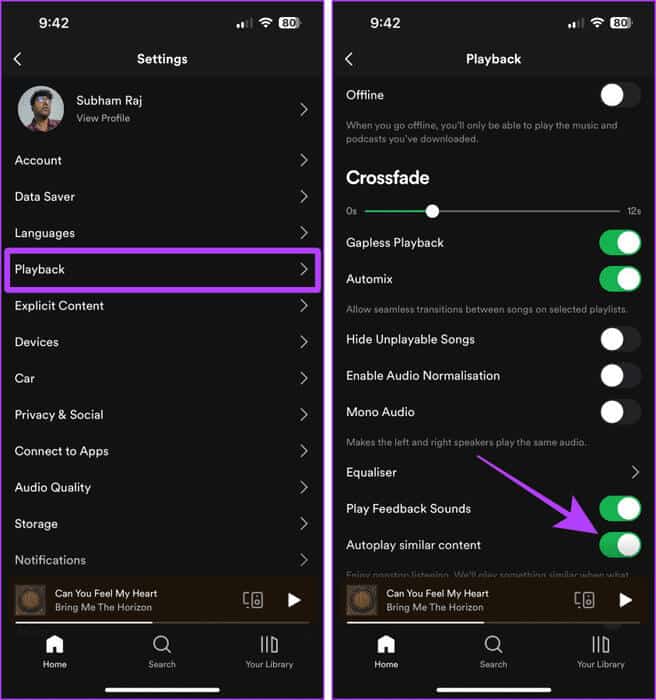
على الكمبيوتر
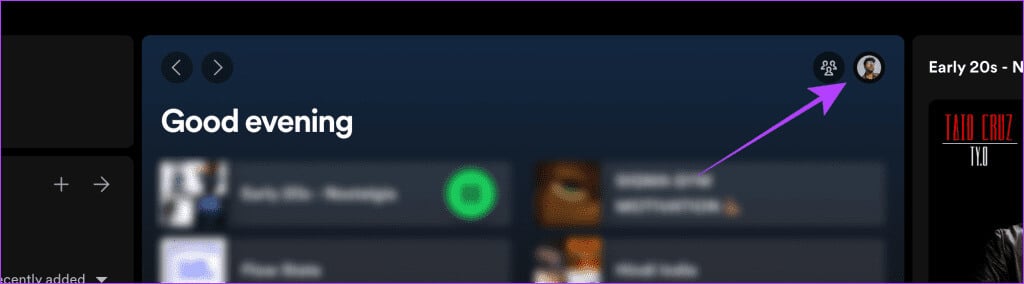
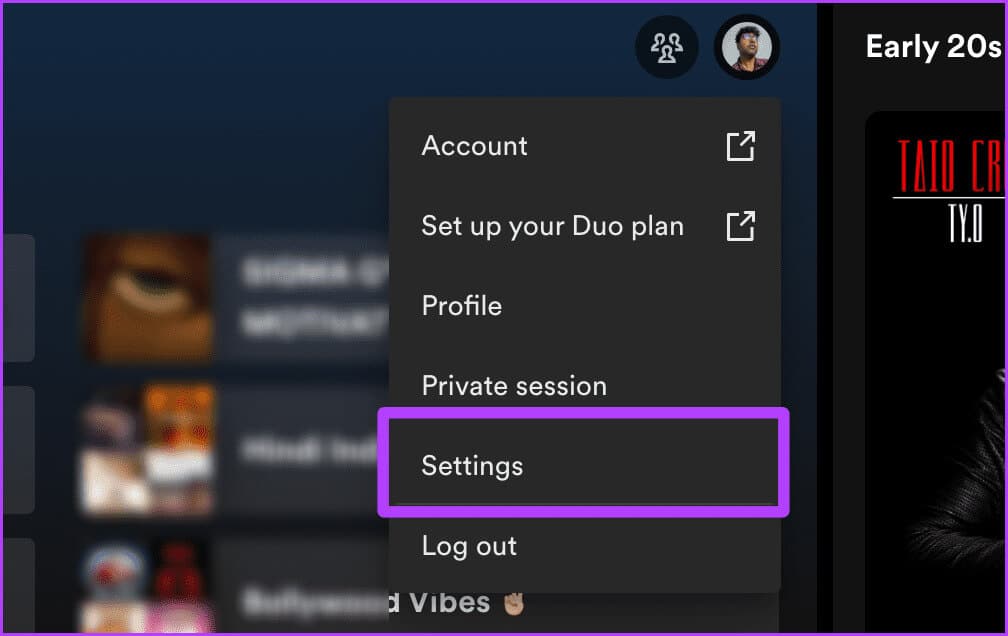

6. تمكين السماح بالمحتوى الصريح
على الجوال
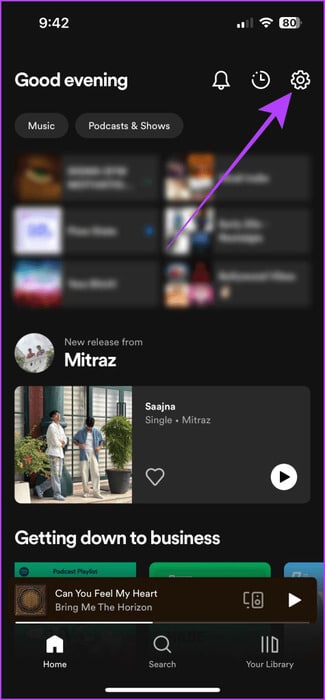
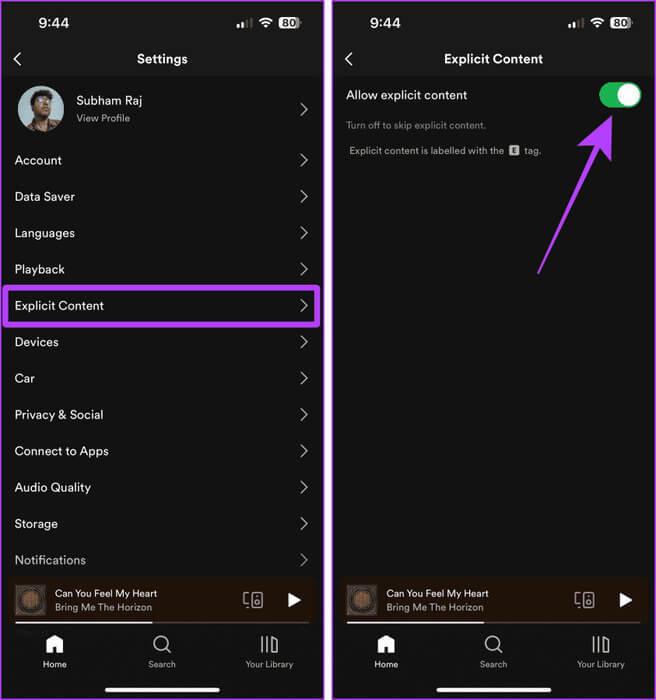
على الكمبيوتر
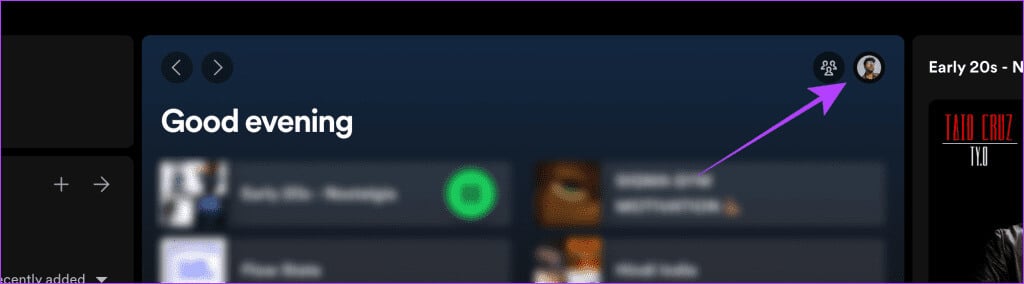
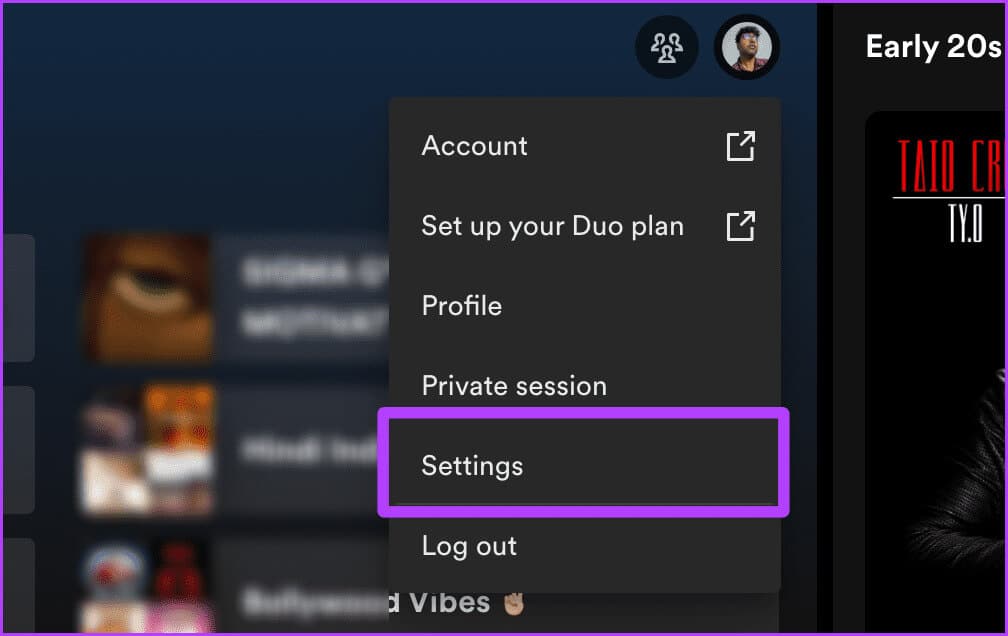
7. تبديل أجهزة التشغيل
نصيحة: إذا رأيت جهازًا غير معروف، فتعرّف على كيفية إزالة جهاز من Spotify.
على الجوال
الخطوة 2: اضغط على الجهاز الحالي بالقرب من الزر الموجود في الزاوية اليسرى السفلية من الشاشة.
خطوة 3: اضغط على اسم جهازك (هذا iPhone، في حالتنا) لبدء اللعب على الجهاز المحدد.
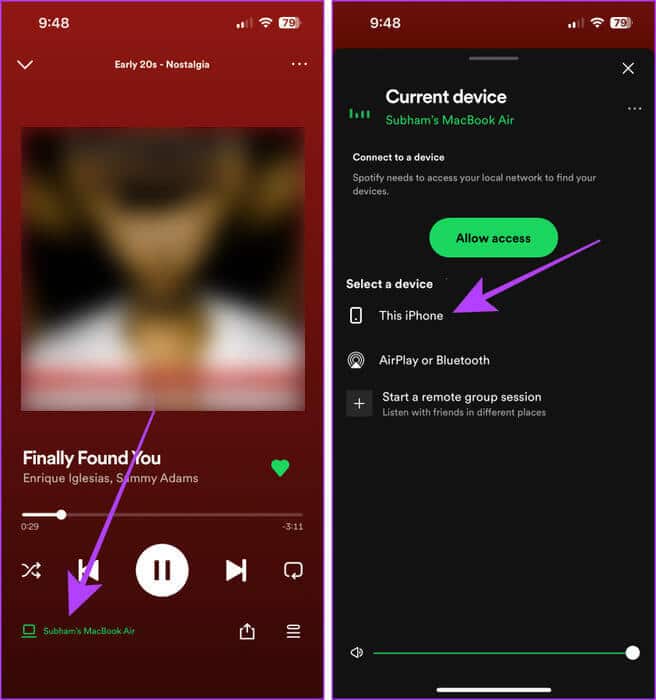
على الكمبيوتر
الخطوة 1: افتح Spotify على جهاز الكمبيوتر الخاص بك وانقر على الجهاز الحالي بالقرب من الزاوية اليمنى السفلية.
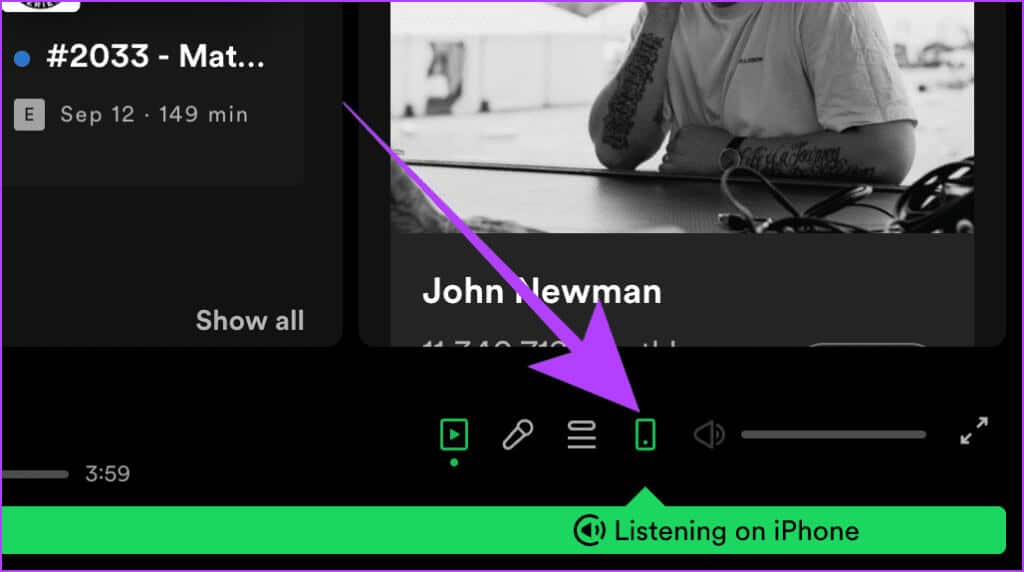
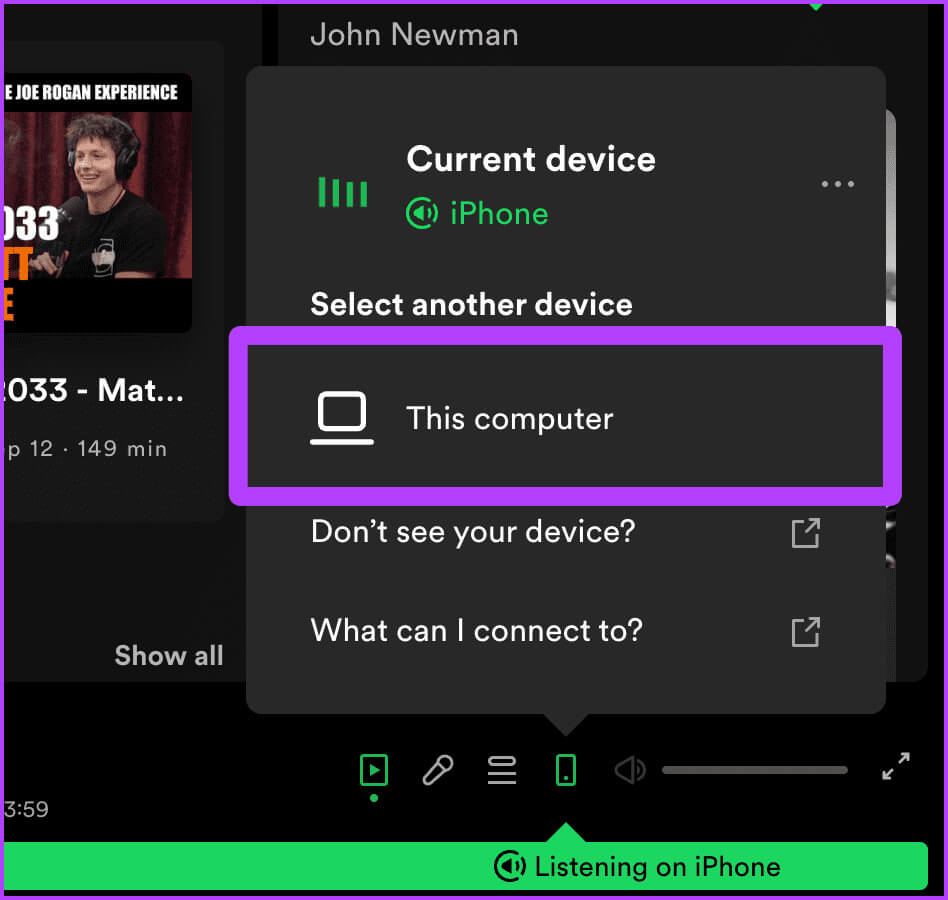
8. تمكين ضبط الجودة تلقائيًا
يتيح Spotify للمستخدمين المتميزين ضبط جودة الصوت للبث على “عالية جدًا”. ولكن قد يؤدي هذا أيضًا إلى عدم قيام Spotify بتشغيل الأغاني عندما تكون سرعة الإنترنت بطيئة جدًا. سيسمح لك التبديل إلى “ضبط الجودة تلقائيًا” بتشغيل الأغاني مرة أخرى. إليك كيفية القيام بذلك.
على الجوال
الخطوة 1: افتح تطبيق Spotify على هاتفك المحمول وانقر على أيقونة الترس.
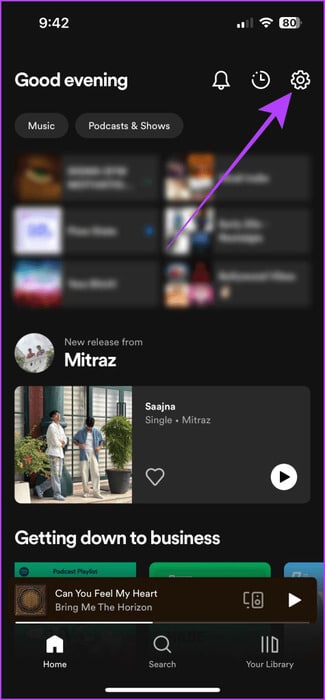
الخطوة 2: اضغط على جودة الصوت من الإعدادات.
خطوة 3: الآن، قم بتشغيل مفتاح التبديل لضبط الجودة تلقائيًا.
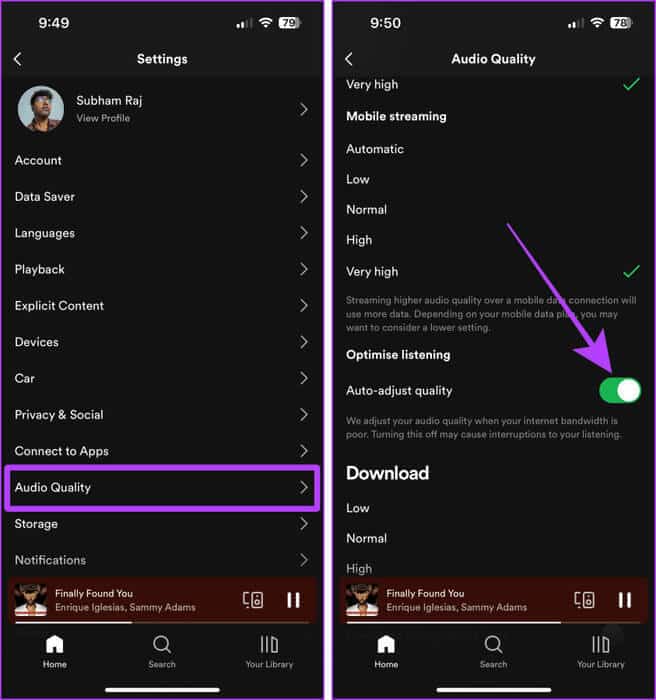
على الكمبيوتر
الخطوة 1: افتح تطبيق Spotify على جهاز الكمبيوتر الخاص بك وانقر على صورة ملفك الشخصي.
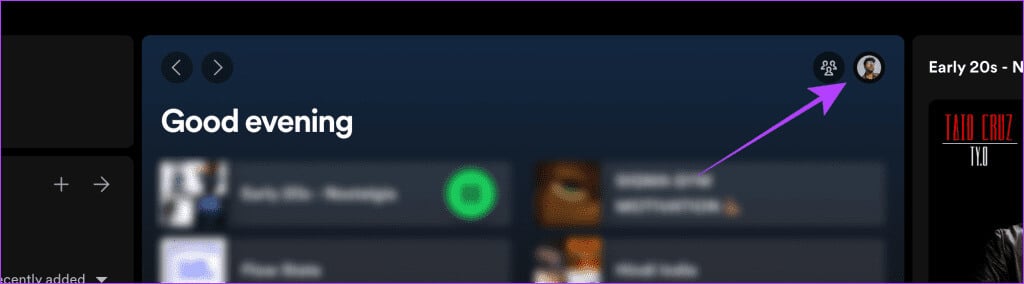
الخطوة 2: انقر على الإعدادات من القائمة المنسدلة.
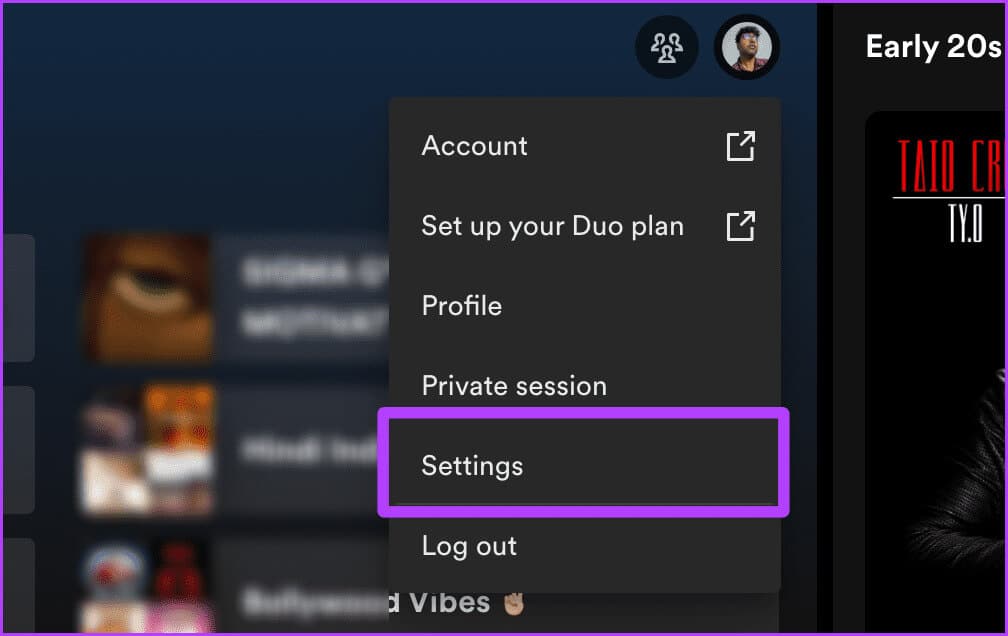
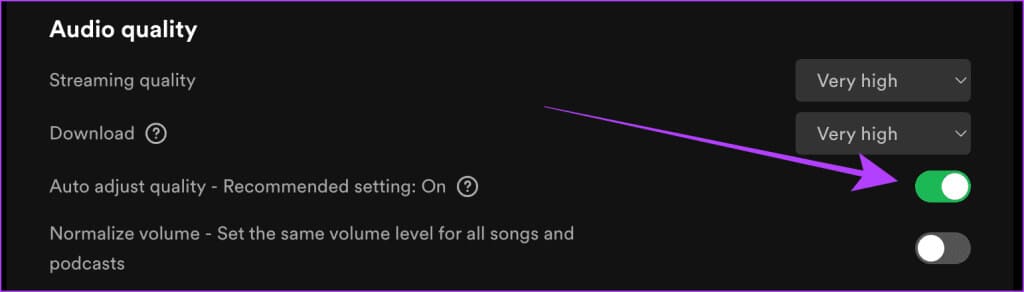
9. إيقاف التنزيل باستخدام بيانات الهاتف المحمول
إذا كنت تحاول تشغيل أغنية أثناء تنزيل قائمة تشغيل على بيانات الهاتف المحمول، فسوف يواجه Spotify صعوبة في تشغيل الأغاني. ومن ثم، حاول إيقاف التنزيل باستخدام بيانات الجوال. دعونا نلقي نظرة على خطوات القيام بذلك:
الخطوة 1: افتح Spotify على هاتفك المحمول واضغط على الإعدادات.
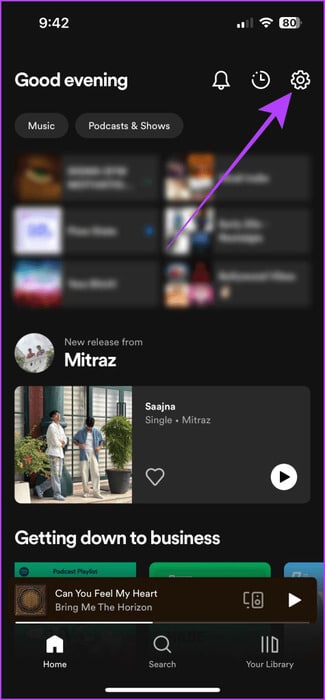
الخطوة 2: في صفحة الإعدادات، اضغط على جودة الصوت.
خطوة 3: الآن قم بإيقاف تشغيل مفتاح التبديل “التنزيل باستخدام بيانات الجوال”.
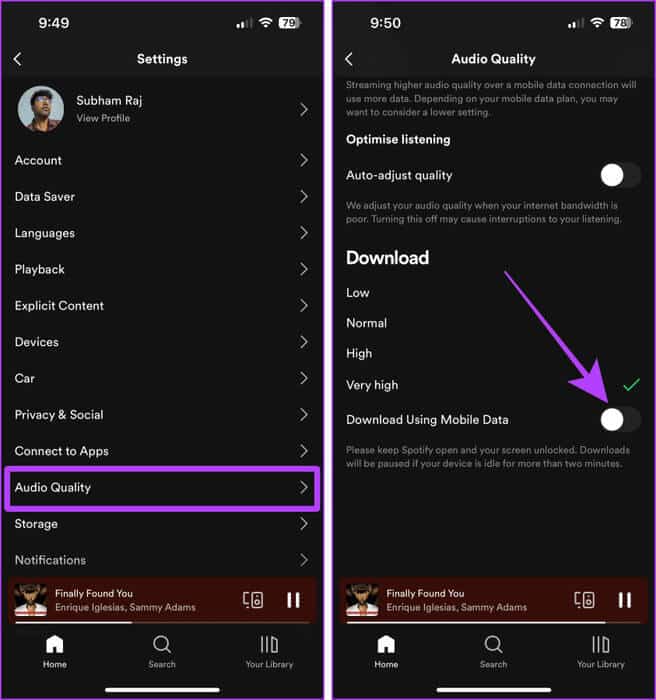
10. مسح ذاكرة التخزين المؤقت لـ SPOTIFY
قد تكون ذاكرة التخزين المؤقت المتراكمة بمرور الوقت هي السبب وراء عدم قيام Spotify بتشغيل الأغاني التي تم تنزيلها. وبالتالي، قد يكون مسح ذاكرة التخزين المؤقت من حين لآخر مفيدًا.
إذا لم تكن على علم، فراجع دليلنا لمعرفة ما يحدث عند مسح ذاكرة التخزين المؤقت لـ Spotify. الآن، اتبع الخطوات أدناه للقيام بذلك.
على الجوال
الخطوة 1: قم بتشغيل Spotify على هاتفك المحمول واضغط على أيقونة الترس.
الخطوة 2: اضغط على التخزين.
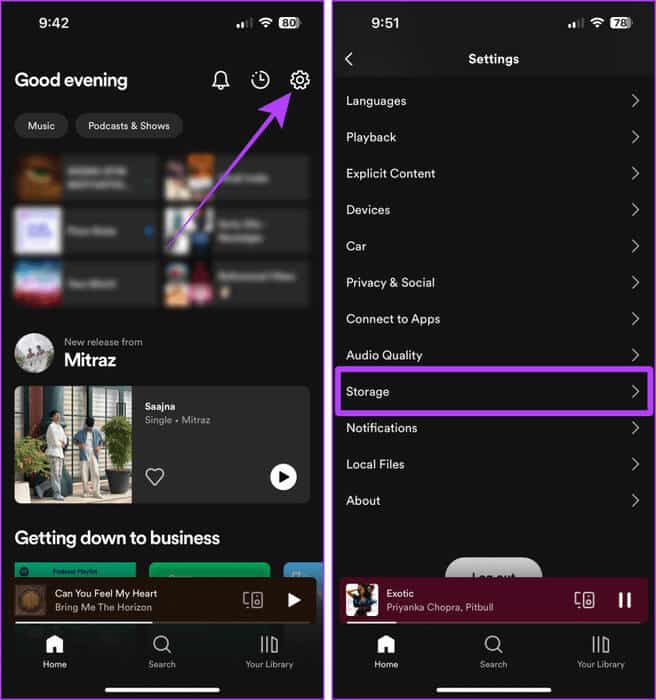
خطوة 3: اضغط على مسح ذاكرة التخزين المؤقت.
الخطوة 4: ستظهر نافذة منبثقة على الشاشة؛ انقر فوق مسح ذاكرة التخزين المؤقت للتأكيد.
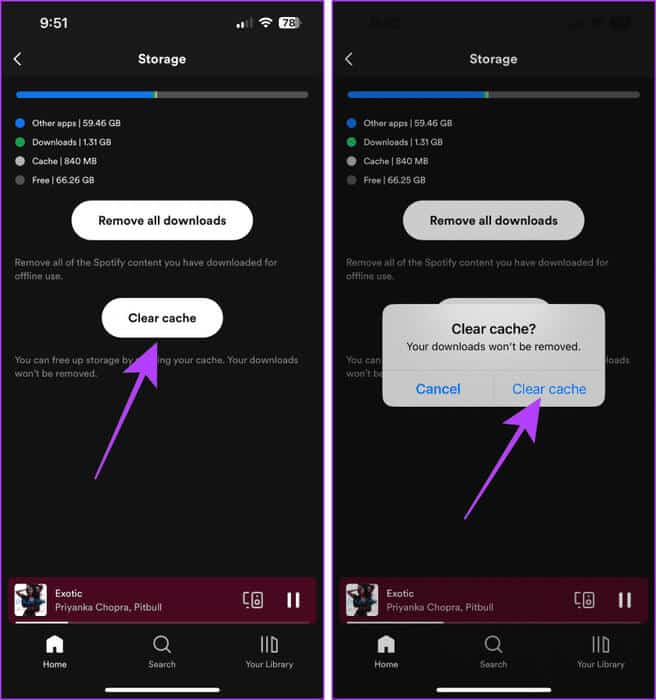
على الكمبيوتر
الخطوة 1: افتح تطبيق Spotify على جهاز الكمبيوتر الخاص بك وانقر على صورة ملفك الشخصي.
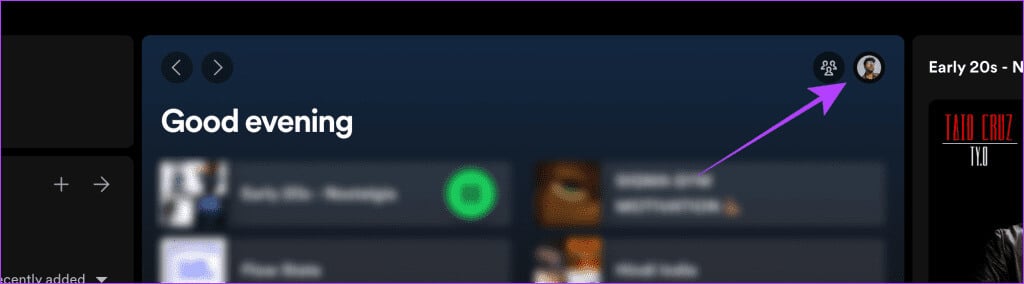
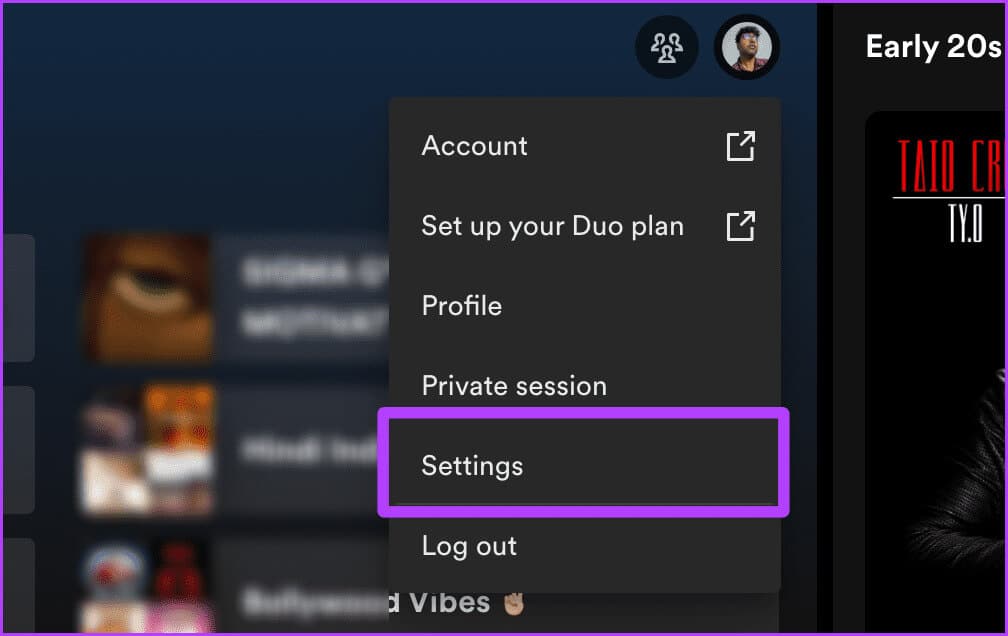
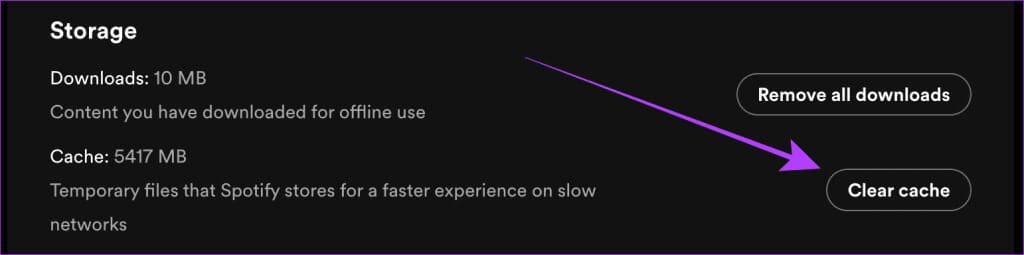
11. التغريد على Spotify للحصول على الدعم المخصص
إذا جربت جميع الإصلاحات ومازلت تواجه مشكلات، نقترح عليك التغريد على Spotify على X (المعروف سابقًا باسم Twitter). سوف يرشدونك بالدعم الشخصي لمساعدتك على استعادة تدفقك الموسيقي.
الأسئلة الشائعة:
س1. لماذا تظهر بعض الأغاني باللون الرمادي على Spotify؟
الجواب: الأغاني ذات اللون الرمادي تعني أنها غير متوفرة في منطقتك الحالية. لذا، لا يمكنك اللعب بها. يمكنك مراجعة دليلنا لإصلاح أغاني Spotify باللون الرمادي.
س2. هل يؤدي تشغيل الضبط التلقائي للجودة إلى انخفاض جودة الصوت أثناء البث؟
الجواب: لا، ستلاحظ الفرق فقط إذا كان اتصالك بالإنترنت يعمل بشكل مثالي.

